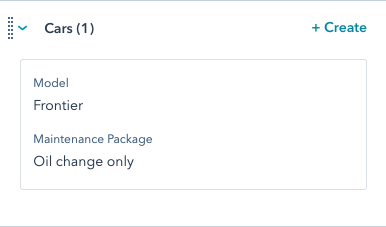Unterstützte Produkte
Unterstützte Produkte
Erfordert eines der folgenden Produkte oder höher.
Erforderliche Bereiche
Erforderliche Bereiche
Run in Postman
- So erstellen Sie skalierbare benutzerdefinierte Objekte
- So erstellen Sie benutzerdefinierte Objekte mithilfe privater Apps
Authentifizierungsmethoden
Sie können benutzerdefinierte Objekte mithilfe einer der folgenden Authentifizierungsmethoden erstellen, lesen und aktualisieren:Erstellen eines benutzerdefinierten Objekts
Um ein benutzerdefiniertes Objekt zu erstellen, müssen Sie zunächst das Objektschema definieren. Das Schema enthält den Objektnamen, Eigenschaften und Zuordnungen zu anderen CRM-Objekten. Die vollständigen Schema-Anfragedetails finden Sie oben in diesem Artikel auf der Registerkarte Objektschema. Sie können sich auch eine Beispielanfrage in der Beispieldemonstration unten ansehen. Um das benutzerdefinierte Objektschema zu erstellen, führen Sie einePOST-Anfrage an crm/v3/schemas durch. Fügen Sie im Anforderungstext Definitionen für Ihr Objektschema ein, einschließlich Name, Eigenschaften und Zuordnungen.
Wenn Sie Ihr benutzerdefiniertes Objekt benennen, beachten Sie Folgendes:
- Sobald Sie ein Objekt erstellt haben, können der Name und das Label nicht mehr geändert werden.
- Der Name darf nur Buchstaben, Ziffern und Unterstriche enthalten.
- Das erste Zeichen des Namens muss ein Buchstabe sein.
- Lange Label können in bestimmten Teilen des Produkts abgeschnitten werden.
Eigenschaften
Die Eigenschaften, die Sie im Anforderungstext definieren, werden verwendet, um Informationen zu einzelnen benutzerdefinierten Objektdatensätzen zu speichern. Sie verwenden Ihre definierten Eigenschaften, um die folgenden eigenschaftsbasierten Felder zu füllen:- requiredProperties: Die Eigenschaften, die beim Erstellen eines neuen benutzerdefinierten Objektdatensatzes erforderlich sind.
- searchableProperties: Die Eigenschaften, die für die Suche in HubSpot indiziert werden.
- primaryDisplayProperty: Die Eigenschaft, die zum Benennen einzelner benutzerdefinierter Objektdatensätze verwendet wird.
- secondaryDisplayProperties: Die Eigenschaften, die in einzelnen Datensätzen unter primaryDisplayProperty angezeigt werden.
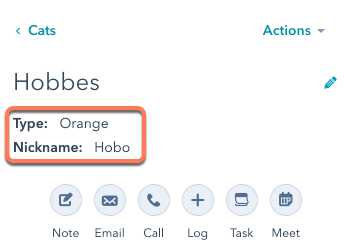
-
Die erste Eigenschaft, die in
secondaryDisplayPropertiesaufgeführt ist, wird auch als vierter Filter auf der Indexseite des Objekts hinzugefügt, wenn es sich um einen der folgenden Eigenschaftstypen handelt:stringnumberenumerationbooleandatetime
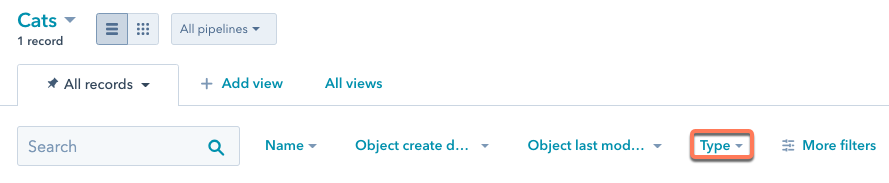
- Um eine Anzeigeeigenschaft von der Benutzeroberfläche zu entfernen, müssen Sie die Eigenschaft zunächst löschen und dann neu erstellen.
type der Eigenschaft auf string und der fieldType auf text festgelegt. Unten sind die Werte, die Sie verwenden können, um verschiedene Typen von Eigenschaften zu erstellen.
type | Beschreibung | Zulässige fieldType-Werte |
|---|---|---|
enumeration | Eine Zeichenfolge, die eine Reihe von Optionen enthält, die durch ein Semikolon getrennt sind. | booleancheckbox, checkbox, radio, select |
date | Ein ISO 8601-formatierter Wert, der einen bestimmten Tag, einen bestimmten Monat und ein bestimmtes Jahr darstellt. | date |
dateTime | Ein ISO 8601-formatierter Wert, der einen bestimmten Tag, einen bestimmten Monat, ein bestimmtes Jahr und eine bestimmte Uhrzeit darstellt. Die HubSpot-App zeigt nicht die Uhrzeit an. | date |
string | Eine Klartext-Zeichenfolge, die auf 65.536 Zeichen begrenzt ist. | file, text, textarea |
number | Ein Zahlenwert mit numerischen Ziffern und höchstens einer Dezimalstelle. | number |
fieldType | Beschreibung |
|---|---|
booleancheckbox | Eine Eingabe, die es Benutzern ermöglicht, entweder „Ja“ oder „Nein“ auszuwählen. Bei Verwendung in einem Formular wird sie als einzelnes Kontrollkästchen angezeigt. |
checkbox | Eine Liste der Kontrollkästchen, anhand derer ein Benutzer mehrere Optionen aus einer Reihe von Optionen auswählen kann, die für die Eigenschaft zulässig sind. |
date | Ein Datumswert, der als Datumsauswahl angezeigt wird. |
file | Ermöglicht, dass eine Datei zu einem Formular hochgeladen wird. Wird als URL-Link gespeichert und der Datei angezeigt. |
number | Eine Ziffernfolge oder Zahlen in Dezimalschreibweise oder in wissenschaftlicher Notation. |
radio | Eine Eingabe, die es Benutzern ermöglicht, eine Option aus einer Reihe von Optionen auszuwählen, die für die Eigenschaft zulässig sind. Bei Verwendung in einem Formular wird dies als eine Reihe von Optionsfeldern angezeigt. |
select | Eine Dropdown-Eingabe, die es Benutzern ermöglicht, eine Option aus einer Reihe von Optionen auszuwählen, die für die Eigenschaft zulässig sind. |
text | Eine Klartext-Zeichenfolge, die als eine einzeilige Texteingabe angezeigt wird. |
textarea | Eine Klartext-Zeichenfolge, die als eine mehrzeilige Texteingabe angezeigt wird. |
Zuordnungen
HubSpot ordnet den E-Mail-, Meeting-, Notiz-, Aufgaben-, Anruf- und Konversationsobjekten automatisch ein benutzerdefiniertes Objekt zu. Sie können außerdem Ihr benutzerdefiniertes Objekt auch mit anderen Standard-HubSpot-Objekten oder anderen benutzerdefinierten Objekten verknüpfen. Identifizieren Sie beim Erstellen von Zuordnungen über die Anfrage zum Erstellen eines Schemas Standardobjekte anhand ihres Namens und benutzerdefinierte Objekte anhand ihresobjectTypeId-Werts. Zum Beispiel:
Vorhandene benutzerdefinierte Objekte abrufen
Um alle benutzerdefinierten Objekte abzurufen, führen Sie eineGET-Anfrage an /crm/v3/schemas durch.
Um ein bestimmtes benutzerdefiniertes Objekt abzurufen, führen Sie eine GET-Anfrage an einen der folgenden Endpunkte durch:
-
/crm/v3/schemas/{fullyQualifiedName}. Sie können denfullyQualifiedNameeines Objekts in seinem Schema finden, das vonp{portal_id}_{object_name}abgeleitet wird. Sie können die Portal-ID Ihres Accounts mithilfe der Account-Informationen-API finden.
1234 und ein Objekt mit dem Namen lender könnte Ihre Anfrage-URL beispielsweise wie folgt aussehen:
Benutzerdefinierte Objektdatensätze abrufen
Sie können auch die Datensätze eines benutzerdefinierten Objekts abrufen.- Um einen bestimmten Datensatz nach seinem Datensatz-ID-Wert abzurufen, führen Sie eine
GET-Anfrage ancrm/v3/objects/{objectType}/{recordId}durch.
| Parameter | Beschreibung |
|---|---|
properties | Eine durch Kommas getrennte Liste der Eigenschaften, die in der Antwort zurückgegeben werden sollen. Wenn der angefragte benutzerdefinierte Objektdatensatz keinen Wert für eine Eigenschaft hat, wird er nicht in der Antwort angezeigt. |
propertiesWithHistory | Eine durch Kommas getrennte Liste der aktuellen und historischen Eigenschaften, die in der Antwort zurückgegeben werden sollen. Wenn der angefragte benutzerdefinierte Objektdatensatz keinen Wert für eine Eigenschaft hat, wird er nicht in der Antwort angezeigt. |
associations | Eine durch Kommas getrennte Liste von Objekten, für die zugehörige IDs abgerufen werden sollen. Alle angegebenen Zuordnungen, die nicht vorhanden sind, werden nicht in der Antwort zurückgegeben. Erfahren Sie mehr über die Zuordnungen-API |
- Um mehrere Datensätze abzurufen, führen Sie eine
POST-Anfrage ancrm/v3/objects/{objectType}/batch/readdurch. Der Batch-Endpunkt kann Zuordnungen nicht abrufen. Erfahren Sie, wie Sie Zuordnungen mit der Zuordnungen-API batchweise lesen.
hs_object_id) abrufen oder nach einer benutzerdefinierten „Eindeutige ID“-Eigenschaft. Standardmäßig beziehen sich die id-Werte in der Anfrage auf die Datensatz-ID, sodass der idProperty-Parameter beim Abrufen nach Datensatz-ID nicht erforderlich ist. Um eine benutzerdefinierte „Eindeutiger Wert“-Eigenschaft zu verwenden, müssen Sie den idProperty-Parameter einschließen.
Um beispielsweise einen Batch von benutzerdefinierten Objektdatensätzen abzurufen, könnte Ihre Anfrage wie folgt aussehen:
Vorhandene benutzerdefinierte Objekte aktualisieren
Um das Schema eines Objekts zu aktualisieren, führen Sie einePATCH-Anfrage an https://api.hubapi.com/crm/v3/schemas/{objectTypeId} durch.
Sobald Ihr benutzerdefiniertes Objekt definiert ist:
- Der Name und das Label des Objekts (Singular und Plural) können nicht geändert werden.
- Die
primaryDisplayProperty,searchableProperties,requiredPropertiesundsecondaryDisplayPropertieskönnen durch Aktualisieren des Schemas des Objekts geändert werden. Um eine neue Eigenschaft als erforderlich, durchsuchbar oder Anzeigeeigenschaft festzulegen, müssen Sie die Eigenschaft vor dem Aktualisieren des Schemas erstellen. - Sie können benutzerdefinierte Objekteigenschaften entweder in HubSpot oder über die Eigenschaften-API erstellen und bearbeiten.
Zuordnungen aktualisieren
Um weitere Objektzuordnungen zu Ihrem benutzerdefinierten Objekt hinzuzufügen, führen Sie einePOST-Anfrage an /crm/v3/schemas/_{objectTypeId}_/associations durch.
Sie können Ihr benutzerdefiniertes Objekt nur Standard-HubSpot-Objekten (z. B. Kontakte, Unternehmen, Deals oder Tickets) oder anderen benutzerdefinierten Objekten zuordnen. Identifizieren Sie im toObjectTypeId-Feld benutzerdefinierte Objekte nach ihrem objectTypeId-Wert und Standardobjekte nach ihrem Namen. Zum Beispiel:
Ein benutzerdefiniertes Objekt löschen
Sie können ein benutzerdefiniertes Objekt nur löschen, nachdem alle Objektinstanzen von diesem Typ gelöscht wurden. Um ein benutzerdefiniertes Objekt zu löschen, führen Sie eineDELETE-Anfrage an /crm/v3/schemas/{objectType} durch.
Wenn Sie ein neues benutzerdefiniertes Objekt mit dem gleichen Namen wie das gelöschte Objekt erstellen müssen, müssen Sie das Schema dauerhaft löschen, indem Sie eine DELETE-Anfrage an /crm/v3/schemas/{objectType}?archived=true durchführen. Sie können einen benutzerdefinierten Objekttyp nur löschen, nachdem alle Objektinstanzen von diesem Typ, alle Zuordnungen und benutzerdefinierten Objekteigenschaften gelöscht wurden.
Beispiel für benutzerdefiniertes Objekt
Im Folgenden finden Sie eine Demonstration zum Erstellen eines benutzerdefinierten Beispielobjekts. Die vollständigen Informationen der angezeigten Anfragen finden Sie auf der Registerkarte „Objektdefinition“ oben im Artikel. In dieser Anleitung wird Folgendes behandelt:- Erstellen eines benutzerdefinierten Objektschemas
- Erstellen eines benutzerdefinierten Objektdatensatzes
- Zuordnen eines benutzerdefinierten Objektdatensatzes zu einem HubSpot-Kontakt
- Erstellen einer neuen Zuordnungsdefinition zwischen dem benutzerdefinierten Objekt und dem HubSpot-Ticket
- Erstellen einer neuen Eigenschaftsdefinition
-
Aktualisieren des Objektschemas (z. B.
secondaryDisplayProperties) mit der neuen Eigenschaft
Erstellen des Objektschemas
CarSpot muss ein Objektschema erstellen, das die folgenden Attribute als Eigenschaften darstellen kann:- Zustand (neu oder gebraucht): Enumeration
- Datum des Eingangs beim Händler: Datum
- Jahr: Zahl
- Automarke: Zeichenfolge
- Modell: Zeichenfolge
- VIN: Zeichenfolge (eindeutiger Wert)
- Farbe: Zeichenfolge
- Kilometerstand: Zahl
- Preis: Zahl
- Anmerkungen: Zeichenfolge
POST-Anfrage an /crm/v3/schemas mit dem folgenden Anforderungstext durchführt:
Erstellen eines benutzerdefinierten Objekts
Mit dem erstellten benutzerdefinierten Objekt kann CarSpot jetzt Datensätze im Objekt für jedes Auto in seinem Bestand erstellen. Es erstellt sein erstes Auto, indem es einePOST-Anfrage an /crm/v3/objects/2-3465404 mit dem folgenden Anforderungstext durchführt:
id-Wert verwenden, um das Auto später einem vorhandenen Kontakt zuzuordnen.
Zuordnen des benutzerdefinierten Objektdatensatzes zu einem anderen Datensatz
Mit der ID des neuen Fahrzeugdatensatzes (181308) und der ID eines anderen Datensatzes können Sie einen benutzerdefinierten Objektdatensatz einem Datensatz eines anderen Objekts zuordnen.
Um eine Zuordnung zu erstellen, führen Sie eine PUT-Anfrage an /crm/v3/objects/{objectType}/{objectId}/associations/{toObjectType}/{toObjectId}/{associationType} durch. Wenn die Objektbeziehung bereits definiert ist, führen Sie eine associationType-Anfrage an GET durch, um den crm/v3/schemas/{objectType}-Wert zu bestimmen.
Beispielsweise kann CarSpot mit der Kontakt-ID 51 und dem Zuordnungstyp 75 den Fahrzeugdatensatz einem Kontakt zuordnen. Mithilfe der obigen IDs wird die Anfrage-URL wie folgt erstellt:
https://api.hubspot.com/crm/v3/objects/2-3465404/181308/associations/contacts/51/75
Definieren einer neuen Zuordnung
CarSpot möchte nun damit beginnen, die nach dem Verkauf geleisteten Dienstleistungen für seine Autos nachzuverfolgen. Dazu verwendet es HubSpot-Tickets, um alle durchgeführten Wartungsarbeiten zu protokollieren. Um Verknüpfungen zwischen Autos und Tickets zu ermöglichen, erstellt es eine neue Zuordnung, indem es einePOST-Anfrage an /crm/v3/schemas/2-3465404/associations mit dem folgenden Anforderungstext durchführt:
Wenn Sie eine neue Zuordnung zwischen zwei benutzerdefinierten Objekten erstellen, geben Sie die benutzerdefinierten Objekte mit ihrer objectTypeId im toObjectTypeId-Feld an. Bei Standardobjekten können Sie diese benennen oder folgende Werte verwenden:
- Kontakt: 0-1
- Unternehmen: 0-2
- Deal: 0-3
- Ticket: 0-5
Definieren einer neuen Eigenschaft
Beim Nachverfolgen der Wartung erkennt CarSpot eine Möglichkeit, Wartungsdienste in Paketen zu bündeln. Um diese Wartungspakete in einzelnen Fahrzeugdatensätzen nachzuverfolgen, erstellt das Autohaus eine neue Enumerationseigenschaft, die die verfügbaren Pakete enthält. Um eine neue Eigenschaft zu definieren, führt CarSpot einePOST-Anfrage an /crm/v3/properties/2-3465404 mit dem folgenden Anforderungstext durch:
secondaryDisplayProperties hinzu, indem es eine PATCH-Anfrage an /crm/v3/schemas/2-3465404 mit dem folgenden Anforderungstext durchführt: